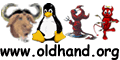|
EFS(加密文件系统)使用加密密钥对数据进行加密,加密密钥与证书绑定在一起。在Windows Vista中,首次加密计算机上的文件/文件夹后,Windows Vista将会自动为用户生成EFS证书,该证书与加密密钥相关联,EFS 使用该密钥来加密和解密数据。
需要再次强调的是,对EFS而言,其加密密钥始终链接到一个特定的加密证书,而一旦加密密钥受损比如说意外删除时,加密数据将无法读取,因此,为保护您的数据,在加密文件/文件夹后,要注意将加密证书备份。
而当我们加密了某个文件后,该文件便只能被我们读取、操作,其他用户无法将其打开。那么,如果需要将加密文件共享,应该怎么办?是不是必须要将文件解密以未加密的方式才能共享呢?当然不必。
当要共享加密文件时,我们所要做的只是将待共享该文件的用户的加密证书添加到该文件中。而要实现这一点,需要首先取得对方的加密证书,因此,在讨论如何共享加密文件前,本节先来谈谈EFS证书的导出与导入。
EFS(加密文件系统)证书的导出
要实现文件的共享,首先需要加密文件的证书与密钥,这也即是说,要进入加密证书的导出过程。
1、在开始菜单搜索框中输入“CertMgr.msc”,打开“证书管理器”。这是一个触发UAC的操作,需要用户输入输入管理员密码或进行确认。
2、单击“个人”文件夹旁边的箭头将其展开,然后单击要导出的EFS 证书。
3、单击“操作”菜单,指向“所有任务”,然后单击“导出”。
4、在证书导出向导中,单击“下一步”。
5、单击“是,导出私钥”,然后单击“下一步”。
6、在“导出文件格式”页面上,选择“个人信息交换”,单击“下一步”。
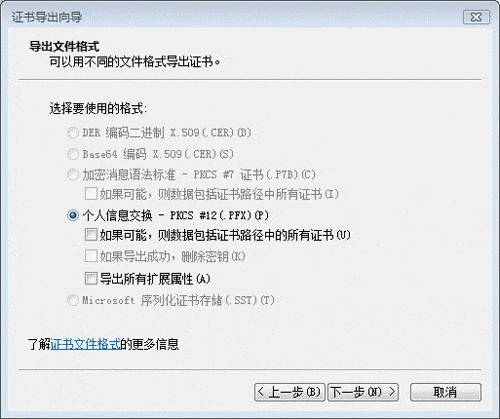
7、键入要使用的密码,确认该密码,然后单击“下一步”。
8、导出过程将创建一个存储证书的文件。键入该文件的名称和位置(包括完整路径)。
9、单击“完成”。
EFS(加密文件系统)证书的导入
当获得 EFS 加密证书后,需要将该证书导入。
1、在开始菜单搜索框中输入“CertMgr.msc”,打开“证书管理器”。这是一个触发UAC的操作,需要用户输入输入管理员密码或进行确认。
2、选择“个人”文件夹。
3、单击“操作”菜单,指向“所有任务”,然后单击“导入”。
4、在证书导入向导中,单击“下一步”。
5、键入包含该证书的文件的位置,或者单击“浏览”,导航至该文件的位置,然后单击“下一步”。
6、输入该证书的密码,选中“标记此密钥为可导出的”复选框,然后单击“下一步”。
7、单击“将所有的证书放入下列存储区”,选择“个人”,然后单击“下一步”。
(参考链接: http://security.ccidnet.com/art/1099/20070302/1028279_1.html)
|